谷歌浏览器右上角显示错误提示怎么办
 谷歌浏览器电脑版
谷歌浏览器电脑版
硬件:Windows系统 版本:121.0.6167.140 大小:66.69MB 语言:简体中文 评分: 发布:2020-02-05 更新:2024-06-12 厂商:谷歌信息技术(中国)有限公司
 谷歌浏览器安卓版
谷歌浏览器安卓版
硬件:安卓系统 版本:107.0.5304.105 大小:218.98MB 厂商:Google Inc. 发布:2022-03-29 更新:2024-08-30
 谷歌浏览器苹果版
谷歌浏览器苹果版
硬件:苹果系统 版本:122.0.6261.89 大小:200.4 MB 厂商:Google LLC 发布:2020-04-03 更新:2024-06-12
跳转至官网
谷歌浏览器右上角显示错误提示怎么办?如今越来越多的人选择谷歌浏览器进行办公,这款浏览器非常稳定、安全,并且打开页面的速度也很快,大家可以根据自己的需求访问网页,这款浏览器的页面非常简洁,最近不少用户表示,浏览器主页右上角总是提示错误,这种情况该如何解决呢。下面就让小编给大家带来谷歌浏览器解决右上角错误提示方法详解,有需要的朋友快来看看吧。
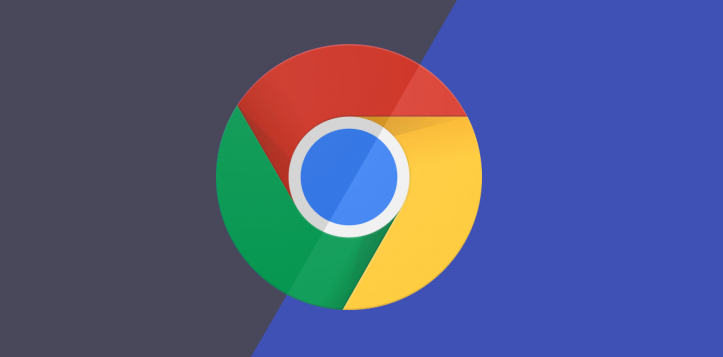
谷歌浏览器解决右上角错误提示方法详解
1.首先,我们需要点击打开谷歌浏览器,然后你可以查看到在右上角的位置有一个【错误】的标记,将其点击打开(如图所示)。
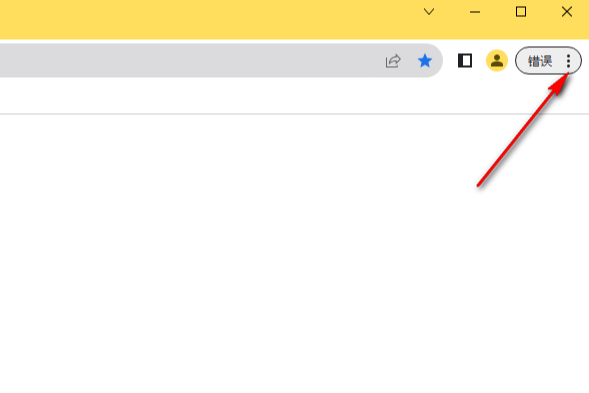
2.随后会在打开的下拉选项中显示出一个【已添加新扩展程序】选项的提示,我们将该选项进行点击一下(如图所示)。
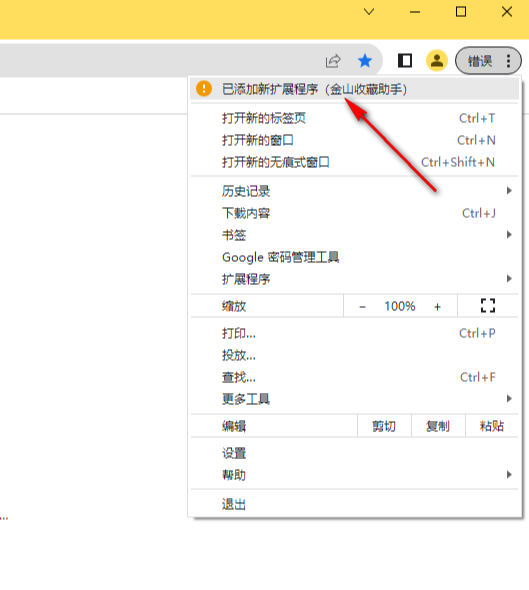
3.那么在页面上即可弹出一个启用扩展程序的窗口,你可以选择【启用扩展程序】或者是【从chrome中移除】(如图所示)。
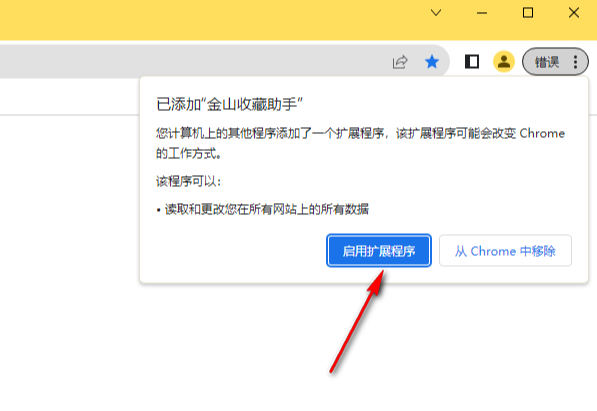
4.如果你选择启用该程序,那么在工具栏中会显示出一个扩展图标,你可以将其点击打开,你可以对该扩展进行管理操作(如图所示)。
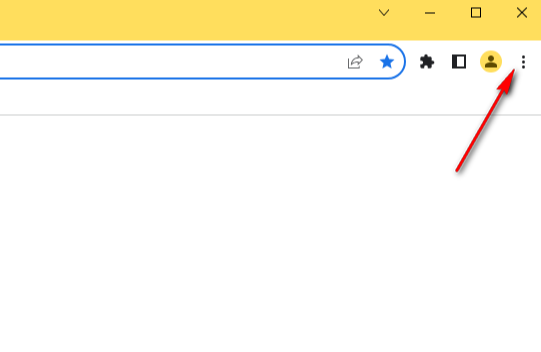
5.随后你再来查看到右上角的错误提示已经没有显示了(如图所示)。
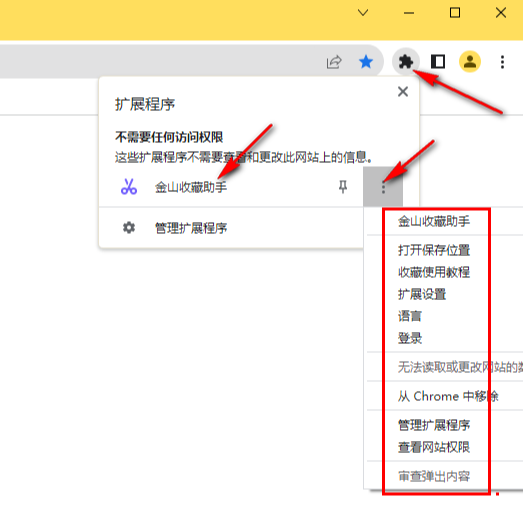
上述就是【谷歌浏览器右上角显示错误提示怎么办?谷歌浏览器解决右上角错误提示方法详解】的全部内容啦,更多谷歌浏览器相关教程,请继续关注本站!






